Bootcamp 1.3 업데이트 이후 한글입력이 안되는 문제
IT IS IT/mac
2007/08/09 14:00
Mac에서 Bootcamp를 설치하여 윈도우를 사용할 때 대부분 한글 키보드 타입을 타입 3으로 지정하고 사용하는데 Bootcamp 1.3 Driver를 설치한 후 이 설정이 변경되어 한글입력을 못하게 되는 문제가 발생하는 경우가 있다.. 이런 문제가 발생하면 아래 순서대로 따라가서 설정값을 변경하면 해결된다..
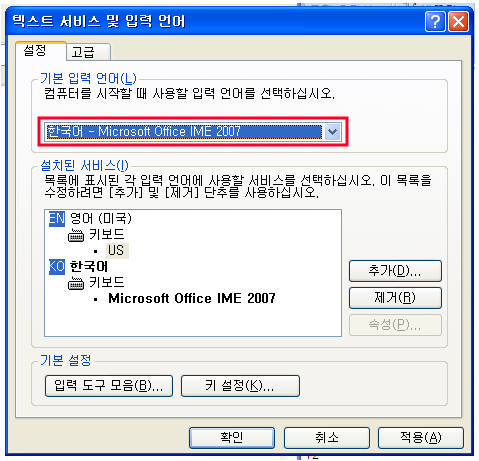
Bootcamp 1.3 Driver에서 영어 입력기를 설치하면서 이를 기본값으로 변경하는 것이 해당 문제의 원인으로 보여진다.. 이 상태에서는 레지스트리를 변경하는 방법으로도 쉽게 문제가 해결되지 않을 수 있는데 위 방법대로 처리하면 타입 3으로 지정했던 초기 설정값으로 정상적으로 한글을 입력할 수 있다..
제어판 -> 국가 및 언어옵션 -> 언어 -> 텍스트 서비스및 입력언어 -> 자세히 버튼 클릭 -> 기본 입력 언어 -> 영어로 기본값이 설정된 것을 한국어 한글 입력기로 변경(오피스가 설치된 경우 아래 이미지처럼 오피스용 IME로 보여질 수 있다)
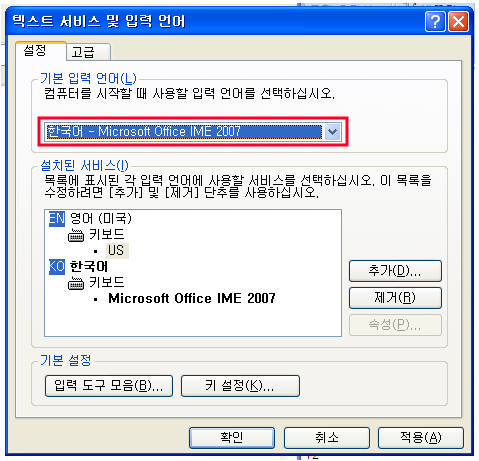
붉은색 박스 설정값을 변경하면 된다
Bootcamp 1.3 Driver에서 영어 입력기를 설치하면서 이를 기본값으로 변경하는 것이 해당 문제의 원인으로 보여진다.. 이 상태에서는 레지스트리를 변경하는 방법으로도 쉽게 문제가 해결되지 않을 수 있는데 위 방법대로 처리하면 타입 3으로 지정했던 초기 설정값으로 정상적으로 한글을 입력할 수 있다..
IE 7 uninstall 시 에러처리 방법..
IT IS IT/tip & tech
2006/11/09 19:26

1. 윈도우 탐색기를 연 후 메뉴에서 도구 > 폴더 옵션 > 보기로 들어간다..(아래 그림 참고)
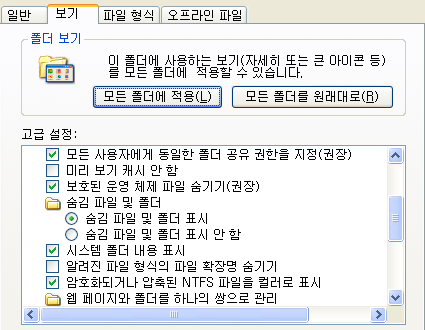
숨김 파일 및 폴더 에서 '숨김 파일 및 폴더 표시' 항목 옵션을 선택한다.. 이 작업은 이후 진행될 파일 처리를 위해 필요한 작업이다..
2. C:\windows\ie7 폴더를 윈도우 탐색기로 찾아간다.. 원래 숨김 속성으로 되어 있는 폴더인데 1번 작업에 의해 보이게 될 것이다.. 해당 폴더로 이동하면 여러 파일이 보이는데 그중 다음 6가지 파일을 찾아서 확장자 뒤에 '.000'을 붙여서 이름을 변경해 놓는다..
browseui.dll -> browseui.dll.000
mshtml.dll -> mshtml.dll.000
shdocvw.dll -> shdocvw.dll.000
shlwapi.dll -> shlwapi.dll.000
urlmon.dll -> urlmon.dll.000
wininet.dll -> wininet.dll.000
mshtml.dll -> mshtml.dll.000
shdocvw.dll -> shdocvw.dll.000
shlwapi.dll -> shlwapi.dll.000
urlmon.dll -> urlmon.dll.000
wininet.dll -> wininet.dll.000
3. IE 7 unintall 을 진행하면 진행 과정 중 2번의 변경된 이름의 파일의 위치를 물어보게 된다.. 2번 작업이 마무리된 후 작업을 진행한다면 질문이 없을 수도 있다.. 나의 경우는 진행과정 중 파일 이름을 변경했다.. :) 아무튼 이 과정이 지나면 정상적으로 uninstall 과정이 진행되고 과정이 끝나게 되면 시스템 재부팅 후 IE 6 로 브라우저가 복원되게 된다..
주의사항 : 위 처리과정은 MS의 공식적인 내용이 아니기 때문에 작업에 대한 문제가 발생했을 경우 본인이 해결해야 한다..